Gerenciar, exibir ou excluir alertas do SharePoint
Alertas são notificações de alterações no conteúdo em um site que você recebe como mensagens de email ou mensagens de texto para seu celular, dependendo de como seu site está configurado. Este artigo se concentra em como gerenciar ou excluir alertas para si mesmo e para outros usuários se você for um administrador do site.
Para exibir e cancelar seus alertas e alterar as configurações de seus alertas, você pode usar a página Informações do Usuário ou a página Gerenciar Alertas nesta página do Site . Se você tiver permissão para gerenciar um site, também poderá exibir e cancelar alertas para outros usuários usando a página Alertas de Usuário .
Exibir e cancelar um alerta para mim no SharePoint
-
Na lista ou biblioteca em que você definiu os alertas, selecione o ... (reticências) e selecione Gerenciar Meus Alertas.
-
Em Meus Alertas neste site, ao lado do alerta que você deseja excluir, selecione a caixa de seleção.
-
Selecione Excluir Alertas Selecionados e selecione OK.
Exibir ou cancelar um alerta para outra pessoa no SharePoint
-
Selecione Configurações

-
Em Administração de Site, selecione Alertas de usuário.
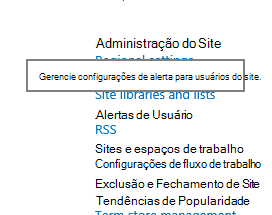
-
Para selecionar um usuário, selecione Exibir alertas e selecione Atualizar.
-
Ao lado do alerta que você deseja excluir, selecione a caixa de seleção e selecione Excluir Alertas Selecionados.
-
Selecione OK.
Observação: Emails gerados pelo sistema de fluxos de trabalho e alertas do SharePoint são enviados de no-reply@sharepointonline.com endereço com um nome de exibição de "SharePoint Online".
Exibir e cancelar um alerta para mim no SharePoint 2016, 2013 ou 2010
-
Na lista ou biblioteca em que você definiu os alertas, selecione a guia Lista ou Biblioteca .
-
Selecione Alert Me e, em seguida, selecione Gerenciar Meus Alertas.
-
Em Meus Alertas neste site, ao lado do alerta que você deseja excluir, selecione a caixa de seleção.
-
Selecione Excluir Alertas Selecionados e selecione OK.
Exibir ou cancelar um alerta para outra pessoa no SharePoint 2016, 2013 ou 2010
-
Selecione Configurações


-
Em Administração de Site, selecione Alertas de usuário.
-
Para selecionar um usuário, selecione Exibir alertas e selecione Atualizar.
-
Ao lado do alerta que você deseja excluir, selecione a caixa de seleção e selecione Excluir Alertas Selecionados.
-
Selecione OK.
Exibir ou cancelar um alerta para mim no SharePoint 2007
Observação: Dependendo de como seu site e servidores estão configurados, seu email de alerta pode conter links para as configurações do alerta. Para abrir as configurações de alerta, você pode selecionar este link , em vez de ter que procurar configurações de alerta no site.
-
Na parte superior do site, selecione Nome de usuário de boas-vindas

-
Selecione Meus Alertas.
-
Ao lado do alerta ou alertas que você deseja cancelar, selecione a caixa de seleção.
-
Selecione Excluir Alertas Selecionados.
-
Quando você for solicitado a confirmar a exclusão, se tiver certeza de que deseja cancelar os alertas selecionados, selecione OK.
Exibir ou cancelar um alerta para outra pessoa no SharePoint 2007
Para cancelar um alerta para outra pessoa, você deve ter permissão para gerenciar as configurações do site.
-
No menu Ações do Site

Observação: Em um site para o qual o menu Ações do Site é personalizado, aponte para Configurações do Site e selecione as configurações que você deseja exibir.
-
Em Administração de Site, selecione Alertas de usuário.
-
Na lista ao lado de Exibir alertas para, selecione a pessoa cujos alertas você deseja cancelar.
-
Selecione Atualizar.
-
Ao lado do alerta ou alertas que você deseja cancelar, selecione a caixa de seleção.
-
Selecione Excluir Alertas Selecionados.
-
Quando você for solicitado a confirmar a exclusão, se tiver certeza de que deseja cancelar os alertas selecionados, selecione OK.
Limitações técnicas
O recurso alertas pode encontrar problemas quando combinado com outros recursos, como o seguinte:
-
Nomes de usuário ou pastas que contêm caracteres especiais. Observe que os caracteres "&" e " " são aceitos por alguns aplicativos da Microsoft, mas não podem ser usados para alertas.
-
Alertas/Exibições que filtram colunas de vários valores, pesquisa ou calculadas.
-
Bibliotecas que exigem aprovação de conteúdo.
-
Limite de 100 emails de alerta imediatos por endereço de email assinado por minuto em todas as bibliotecas e listas.
-
Os emails de alertas diários incluirão até 25 atividades em um máximo de 50 itens por lista ou biblioteca.
Cancelar assinatura de um Feed do RSS
Você pode cancelar uma assinatura de um Feed do RSS para uma lista, biblioteca ou exibição do SharePoint seguindo as instruções em seu leitor do RSS, programa de email ou navegador. Para obter mais informações, no leitor ou no programa, consulte Ajuda.
Estamos ouvindo!
Este artigo foi útil? Nesse caso, diga-nos na parte inferior desta página. Informe o que estava confuso ou faltando. Inclua sua versão do Microsoft Office SharePoint Online, do SO e do navegador. Usaremos seus comentários para verificar os fatos, adicionar informações e atualizar este artigo.










